TOP phần mềm Backup dữ liệu miễn phí tốt nhất cho Windows
Hầu hết những người đã từng sử dụng máy tính trong một khoảng thời gian đều biết rõ rằng lỗi ổ cứng là một vấn đề xảy ra như cơm bữa, và thật không may, chúng thường đến mà không có bất kỳ cảnh báo nào trước. Và những lúc như vậy, các dữ liệu được lưu trong ổ cứng có nguy cơ ra đi mãi mãi. Nếu bạn đã từng trải nghiệm lỗi ổ cứng thì chắc hẳn bạn biết được tầm quan trọng của việc sao lưu dữ liệu quan trọng là như thế nào.
Tuy nhiên, nếu bạn vẫn đang không sao lưu các tài liệu, file media hoặc những file khác trên máy tính của mình thì đây là thời điểm thích hợp để tìm kiếm một ứng dụng sao lưu dữ liệu miễn phí và hoạt động tốt, để có sự chuẩn bị tốt trước bất kỳ lỗi ổ cứng không mong muốn nào. Dưới đây là danh sách 10 phần mềm sao lưu dữ liệu miễn phí tốt nhất cho Windows mà bạn có thể sử dụng.
TOP 10 phần mềm sao lưu dữ liệu
1. EaseUS Todo Backup
EaseUS Todo Backup là một trong những tiện ích sao lưu giàu tính năng nhất cho Windows và khi bạn đã sử dụng nó trong một thời gian, bạn sẽ hiểu được lý do vì sao. Phần mềm cho phép người dùng lên lịch và thực hiện sao lưu tùy chỉnh bất cứ thời điểm nào. Theo mặc định, nó thực hiện sao lưu đầy đủ một lần một tuần và sao lưu Differential sau một nửa giờ đồng hồ trong trường hợp nó phát hiện ra bất cứ thay đổi gì trong hệ thống. Để nâng cao bảo mật, phần mềm cho phép bạn mã hóa ảnh hệ thống đầy đủ mà có thể được nén theo một mức độ cao để chiếm ít không gian trên ổ đĩa hơn.
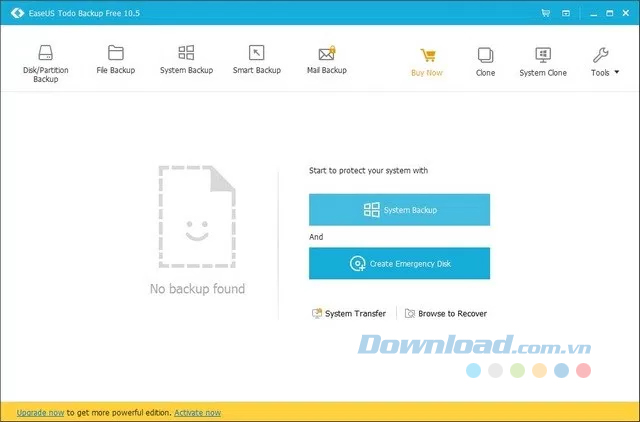
Bạn thậm chí còn có thể sử dụng EaseUS Todo Backup để sao lưu thiết bị Android. Bạn cũng có thể phân tách ảnh đĩa lớn thành các phần nhỏ hơn và đặt mật khẩu để bảo bệ dữ liệu của mình. Một tính năng ấn tượng khác là tùy chọn Image Reserve cho phép người dùng xóa hoặc kết hợp các ảnh hệ thống cũ để giúp tiết kiệm không gian lưu trữ. Tuy nhiên, tính năng tốt nhất duy nhất của EaseUS Todo Backup là khả năng sao chép đĩa hệ thống để di chuyển cài đặt Windows sang một ổ cứng hoặc ổ SSD khác.
2. Comodo Backup
Comodo Backup là một trong những giải pháp sao lưu miễn phí tốt nhất trên thị trường cho người dùng gia đình, nhờ hàng loạt tính năng cũng như tùy chọn mà nó cung cấp. Phần mềm cho phép người dùng sao chép không chỉ tài liệu và các file media mà còn những mục nhập registry, email, lịch sử chat, dữ liệu trình duyệt, toàn bộ thư mục và thậm chí các phân vùng ổ đĩa, bao gồm drive hệ thống. Người dùng có thể sao lưu vào ổ đĩa cục bộ hoặc lên đám mây mà công ty cung cấp 90 ngày lưu trữ đám mây miễn phí với 10GB dữ liệu.
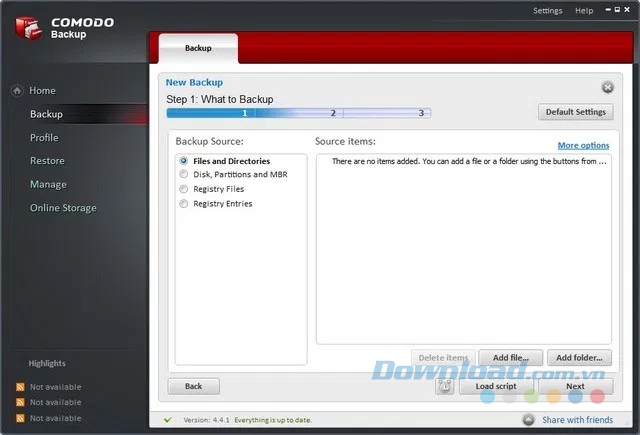
Phần mềm cũng đi với tùy chọn lên lịch cho phép bạn chạy sao lưu trong khoảng thời gian cụ thể từ mỗi phút đến mỗi ngày, mỗi tuần hoặc mỗi tháng. Bạn cũng có thể sao lưu mỗi khi khởi động hoặc thực hiện sao lưu thủ công theo cách bạn muốn.
3. AOMEI Backupper Standard
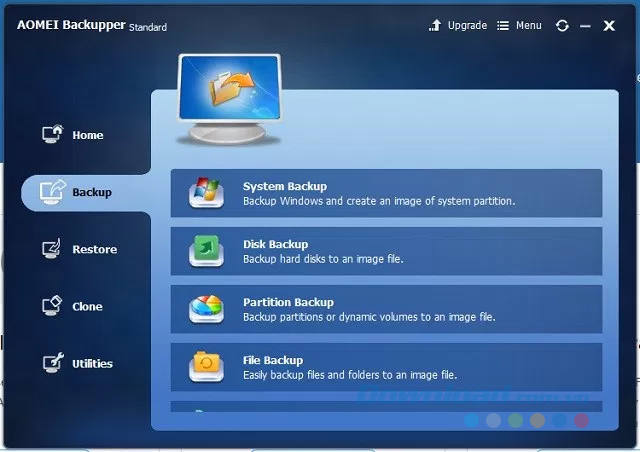
AOMEI Backupper Standard là một phần mềm sao lưu tuyệt vời khác cho Windows, cung cấp tất cả các tính năng mà bạn mong đợi trong một chương trình sao luu miễn phí. Bạn có thể sao lưu file, thư mục và toàn bộ phân vùng theo cách thủ công hoặc trong khoảng thời gian được lên lịch. Giống như Comodo, AOMEI cũng cung cấp tùy chọn thực hiện sao lưu Incremental và Differential, có nghĩa là khi bạn đã hoàn tất việc sao lưu toàn bộ lần đầu tiên, thời gian thực hiện các bản sao lưu tiếp theo của bạn sẽ giảm đáng kể. Phần mềm cũng cung cấp tính năng bảo vệ bằng mật khẩu và mã hóa toàn bộ và có khả năng mount ảnh đã sao lưu như một ổ đĩa cục bộ ảo, cho phép người dùng khám phá ảnh như một cài đặt Windows tiêu chuẩn.
Bạn cũng có thể tạo ảnh hệ thống đầy đủ với AOMEI Backupper Standard, nhưng bạn không thể sao chép phân vùng hệ thống để di chuyển sang ổ đĩa khác.
4. Paragon Backup and Recovery
Paragon Backup and Recovery cung cấp các tính năng như trên nhưng có một số thủ thuật ấn tượng so với các đối thủ khác. Chương trình cho phép người dùng lưu ảnh đã sao lưu trong một số định dạng file, bao gồm Microsoft PC Image (VHD), VMWare Image (VMDK) và ưu tiên định dạng riêng của nó PVHD. Như các tùy chọn khác trong danh sách, bạn có thể nén ảnh và chia tách chúng thành các phần nhỏ hơn để tiết kiệm không gian lưu trữ và thậm chí loại bỏ các loại file cụ thể ra khỏi sao lưu của bạn.
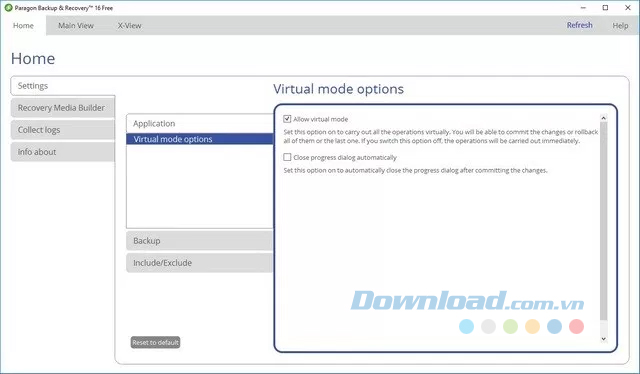
Paragon không thiếu các tính năng mà bạn cần nhưng nó đi kèm với trình cài đặt nặng nề có kích thước hơn 200MB. Bạn cần biết điều này trước khi quyết định cài đặt.
5. Genie Timeline Free
Genie Timeline Free là một trong những chương trình có giao diện thân thiện nhất trong số các chương trình được liệt kê ở đây. Nó có thể sao lưu file, folder sang một ổ đĩa mạng từ máy tính, nhưng bạn cũng có thể chọn sao lưu đến một ổ đĩa cục bộ nếu muốn. Giống như Paragon, nó cho phép bạn loại bỏ loại file mà bạn không muốn sao lưu và bạn cũng có thể chỉnh sửa các file và folder riêng biệt theo cách thủ công trong danh sách sao lưu của mình. Một khía cạnh thú vị mà làm cho chương trình nổi bật là một ứng dụng iOS cho phép bạn kiểm soát quá trình sao lưu từ iPhone hoặc iPad của mình.
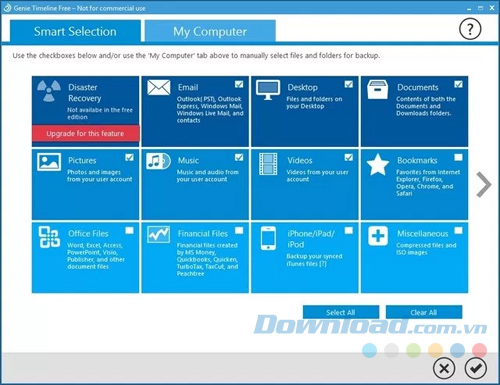
Tuy nhiên, với Genie Timeline Free bạn không thể lên lịch sao lưu theo ý muốn trong khi đây là một tính năng cần thiết mà hầu hết các tiện ích miễn phí khác đều có. Ngoài ra, bạn cũng không có tính năng mã hóa trên phiên bản miễn phí.
6. Free Easis Drive Cloning
Một chương trình đánh bại mọi đối thủ khác về khía cạnh giao diện thân thiện là Free Easis Drive Cloning. Bạn sẽ thấy 3 tùy chọn ngay khi khởi chạy chương trình: Create Image, Restore Image và Clone Drives. Nó có vẻ quá đơn giản hóa cho người dùng nâng cao, nhưng là đủ cho người dùng PC.
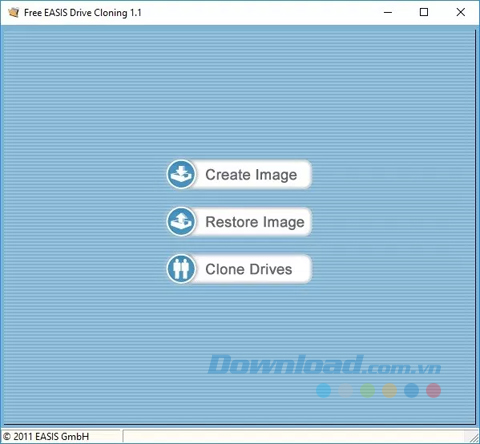
Tuy nhiên, tiện ích thực sự sao lưu không chỉ các lĩnh vực với dữ liệu thực tế mà còn các lĩnh vực miễn phí trong một đĩa, có nghĩa là, sao lưu một phân vùng 250GB với chỉ 10GB dữ liệu thực sự sẽ dẫn đến một tập tin hình ảnh 250GB. Điều tồi tệ là bạn không thể nén những hình ảnh này thành các tệp nhỏ hơn, bởi vì tính năng đó được dành riêng cho các phiên bản trả phí bắt đầu từ 19 USD.
7. Personal Backup
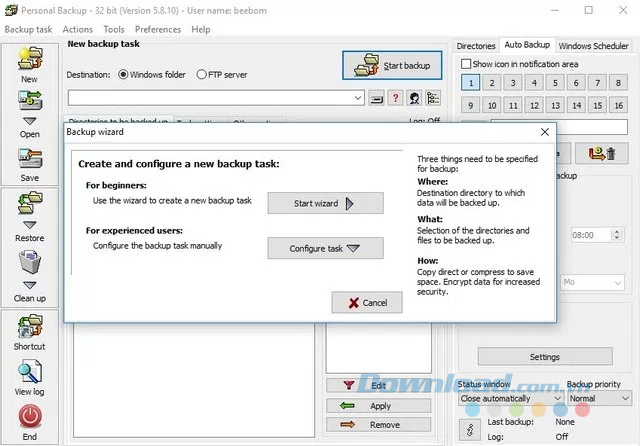
Nếu sao lưu dữ liệu là tất cả những gì bạn cần thì bạn nên thử sử dụng Personal Backup mà có thể sao lưu dữ liệu trên ổ đĩa cục bộ, ổ đĩa ngoài, thiết bị mạng hoặc máy chủ FTP. Bạn cũng có thể chọn sao lưu đầy đủ, sao lưu Differential và sao lưu Incremental và cũng có thể mã hóa dữ liệu để bảo mật hoặc nén để tiết kiệm không gian lưu trữ. Bạn có thể sao lưu dữ liệu thủ công hoặc lên lịch để sao lưu tự động, sao lưu mỗi khi đăng nhập hoặc trước khi tắt máy. Về mặt nhược điểm, nó không hỗ trợ ảnh cũng không có giao diện dễ sử dụng.
8. CrashPlan
CrashPlan có một số tùy chọn nhắm tới người dùng doanh nghiệp, nhưng cũng có một tùy chọn miễn phí mà hoạt động tốt cho người dùng gia đình. Như những đối thủ khác, CrashPlan cũng có thể sao lưu dữ liệu đến một ổ đĩa cục bộ hoặc đĩa ngoài, nhưng bạn thực sự có thể sao lưu dự phòng tại nhiều địa điểm khác nhau. Nó cũng cung cấp lưu trữ đám mây không giới hạn nhưng chỉ với các phiên bản trả phí.
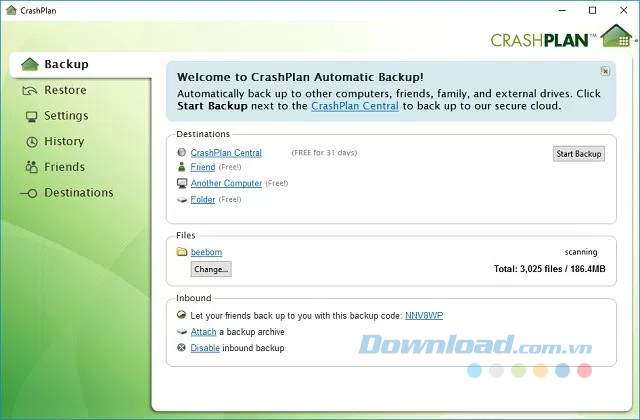
Nếu bạn không tìm kiếm một phần mềm sao lưu giữ liệu trả phí thì tùy chọn miễn phí của CrashPlan vẫn cung cấp sao lưu hàng ngày tự động hóa mà được mã hóa với mã 448-bit, bao gồm tùy chọn khóa cá nhân.
9. Veeam Agent for Microsoft Windows
Veeam Agent for Microsoft Windows là một cái tên khá dài đã được ra mắt nhiều năm với tên gọi ban đầu là Veeam Endpoint Backup Free. Không giống như hầu hết các tiện ích khác trong danh sách mà đa phần phù hợp cho người dùng gia đình, Veeam được biết đến là giải pháp cho doanh nghiệp. Tuy nhiên, công ty cũng có tiện ích miễn phí mà đi kèm với một số tính năng độc đáo mà thường không có trong phần mềm khác. Veeam Agent for Microsoft Windows là chương trình miễn phí mà có thể sao lưu và khôi phục không chỉ cho máy tính, laptop, máy chủ Windows mà còn thiết bị chạy trong đám mây. Nó hỗ trợ Windows 10 và Windows Server 2016, nhưng không chính thức hỗ trợ bất cứ phiên bản nào cũ hơn Windows 7 SP1 hoặc Windows Server 2008 SP1.
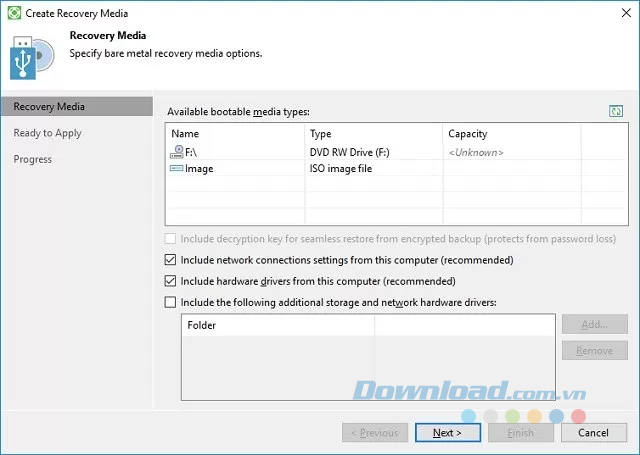
Nó là một trong những giải pháp nổi tiếng nhất trên thị trường ngày nay nếu bạn muốn sao lưu miễn phí các máy chủ chạy trong VMware và Hyper-V. Ngoài ra, nó còn có thể tạo bản sao lưu đầy đủ của VMs và khôi phục mọi thứ, bao gồm file, folder, và cài đặt. Nó cũng cho phép người dùng di chuyển giữa các host thậm chí nếu bạn không sử dụng vMotion hoặc Storage vMotion.
10. HDClone Free
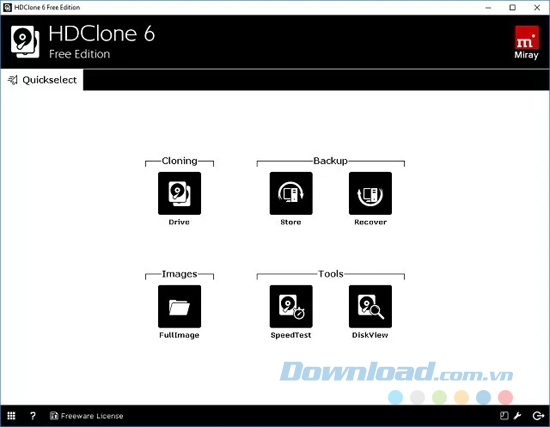
HDClone Free cung cấp cho người dùng một phiên bản miễn phí, nhưng nó thiếu nghiêm trọng các tính năng so với các phiên bản trả tiền. Trong khi phiên bản miễn phí có khả năng sao lưu toàn bộ ổ đĩa thì bạn không thể nén hoặc mã hóa dữ liệu của mình. Về mặt ưu điểm, chương trình hỗ trợ nhiều phiên bản Windows, từ Windows XP và Windows Server 2003.
Theo Nghị định 147/2024/ND-CP, bạn cần xác thực tài khoản trước khi sử dụng tính năng này. Chúng tôi sẽ gửi mã xác thực qua SMS hoặc Zalo tới số điện thoại mà bạn nhập dưới đây:




















